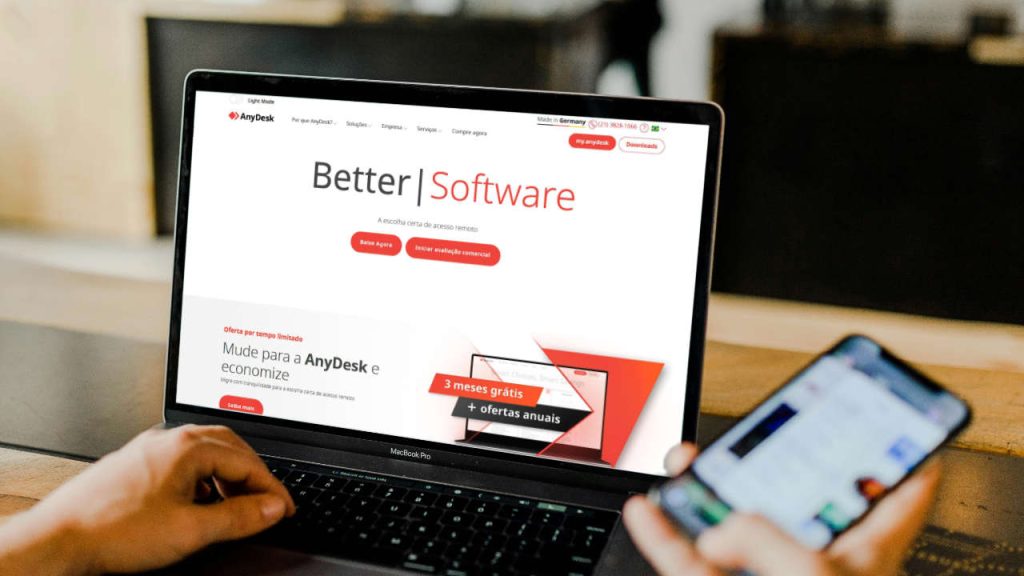Você conhece ou já ouviu falar do AnyDesk? Este é um software de acesso remoto gratuito que funciona em diferentes sistemas operacionais e não precisa de conta. Mas será que vale a pena usar?
O que é AnyDesk e para que serve?
Como já dissemos, o AnyDesk é uma ferramenta de acesso remoto, ou seja, ele permite que pessoas controlem um dispositivo pela internet a partir de outro.
Ao instalar o aplicativo em determinado aparelho, você consegue ter acesso completo a todas as suas funcionalidades, independente de onde esteja.
Por este motivo, ele é extremamente útil em diversas situações, como assistência remota, colaboração, para acessar arquivos e programas e até mesmo para trabalhar remotamente. Neste artigo você vai conferir como a ferramenta funciona e como usá-la com segurança!
Como faço para baixar o AnyDesk?
Uma das maiores vantagens do AnyDesk é o fato dele ser multiplataforma. Mas diferente de outras opções do mercado, o significado de “multiplataforma” aqui é levado ao extremo.
O aplicativo está disponível para uma série de dispositivos e sistemas operacionais (OS), começando pelo Windows, macOS e Linux. Mas ele também é compatível com sistemas como FreeBSD e Raspberry Pi, além de ter versões mobile para Android e iOS.
- Lançamentos Dell 2025: Lista de Novidades, Preço e Detalhes.
Para baixar o programa basta acessar este link, clicar na opção compatível com seu aparelho e depois em “Baixe Agora”.
Uma vez com ele no seu computador, basta dar dois clicks para iniciar, mas caso queira, pode também instalar localmente no dispositivo.
Como ele funciona?
O AnyDesk é uma alternativa ao famoso TeamViewer, que vem dominando o mercado há anos.
Sua proposta é oferecer conexões bi-direcionais para os dispositivos, desde que o software esteja instalado corretamente em ambos. Por exemplo, você pode conectar seu computador com o seu celular, acessando os recursos de um no outro.
Além de controlar coisas como mouse, teclado e touchscreen, o programa ainda tem recursos interessantes que permitem enviar arquivos de um para outro, conversar por meio de um chat integrado e até usar a função de quadro branco (desenhar na tela).
Cada aplicativo gera um código único e para se conectar a uma máquina você deve inserir esse código no aplicativo no seu dispositivo. Mas o programa também conta com a função de descobrir dispositivos na rede local, permitindo que você se conecte facilmente a eles, sem precisar usar o código.
- Como saber se meu PC está sendo monitorado? Descubra aqui!
Como conectar no AnyDesk com segurança?
Focado em segurança, para se conectar a um computador ou celular, além de ter que dar permissão, o dono do aparelho também deve escolher quais recursos do dispositivo vão estar disponíveis na seção.
Confira abaixo um exemplo de uma seção simples do AnyDesk entre um smartphone e um PC rodando o Windows:
- Conferir o código de conexão na tela inicial do programa no PC;
Imagem: Jaizon Carlos - No smartphone, digite o código no campo de texto no aplicativo e toque na setinha ao lado para iniciar a conexão;
- Aceitar a conexão no computador.
Como fazer a configuração?
Neste momento, além de aceitar a conexão, o dono do aparelho que será controlado deve configurar como o acesso vai acontecer.
Entre as opções ele pode escolher se vai dar o controle sobre o teclado e mouse, permitir a transferência de arquivos e até mesmo se será possível gravar a tela.
Além disso, existem dois tipos de acesso: com permissão de administrador e sem permissão de administrador.
Obviamente, o segundo é mais seguro, já que limita o que a pessoa vai poder fazer no seu dispositivo. Entretanto, em casos de suporte técnico, onde instalar programas e alterar recursos do sistema pode ser necessário, você deve escolher a primeira opção.
O que você achou? Siga @bitmagazineoficial no Instagram para ver mais e deixar seu comentário clicando aqui